Ushbu yo'riqnomada biz Windows 10/11 da SuperFetch jarayoni yoki SysMain va agar kerak bo'lsa, uni qanday o'chirish haqida gapiramiz.
SuperFetch yoki SysMain nima?
Sysmain (ilgari SuperFetch nomi bilan tanilgan) - bu texnologiya Microsoft Windows Vista-dan beri Windows operatsion tizimining har bir iteratsiyasiga integratsiyalangan (Windows XP-da PreFetcher deb nomlangan Superfetchning yanada ibtidoiy shakli mavjud edi). So'zlarga ko'ra Microsoft, SuperFetch "vaqt o'tishi bilan tizim ish faoliyatini saqlab qoladi va yaxshilaydi." Xuddi shu xususiyat Windows 10 va hatto yangi Windows 11 da mavjud.
Sysmain-ning asosiy maqsadi Windows kompyuterlariga har qanday hajmdagi RAMni yaxshiroq va samaraliroq boshqarish va ulardan foydalanishga yordam berishdir. Sysmain Windows-ning har bir versiyasiga o'rnatilgan xotira menejerining bir qismidir va bu texnologiya kompyuteringizdagi eng tez-tez foydalaniladigan ma'lumotlarga osonlik bilan kirishni ta'minlash uchun mo'ljallangan, chunki kompyuter ularni qattiq disk o'rniga RAM yati dan o'qishi mumkin (sozlangan ma'lumotlarga kirish) RAM qattiq diskda saqlangan ma'lumotlarga kirishdan ko'ra kamroq vaqt oladi).

Sysmainning ikkita asosiy maqsadi bor: texnologiya kompyuteringizni ishga tushirish vaqtini qisqartiradi, bu esa yuklash jarayonida kerakli fayllarni tezroq o'qishga imkon beradi, shuningdek, siz tez-tez foydalanadigan dasturlarning tezroq yuklanishi va boshlanishini ta'minlaydi. boshqalarga qaraganda. Sysmain ma'lum darajada aqlli jarayondir, chunki texnologiya yaxshiroq ishlash uchun kompyuterdan foydalanish naqshlarini yozib olish va tahlil qilishga qodir.
Ushbu xususiyat Windowsning har bir versiyasida sukut bo'yicha yoqilgan va RAM foydalanish naqshlarini tahlil qilish uchun doimiy ravishda fonda ishlaydi. Vaqt o'tishi bilan u siz tez-tez foydalanadigan dasturlarni taniydi va ularni RAMga oldindan yuklaydi, bu esa dasturlarni yuklashni tezlashtiradi.
Bu xususiyat, albatta, ilovalarni tezroq yuklashiga olib kelishi mumkin bo'lsa-da, ba'zida protsessordan foydalanish va RAMdan foydalanish bilan bog'liq muammolarga olib kelishi mumkin. Ko'pgina Windows 11 foydalanuvchilari o'z kompyuterlaridan foydalanganda yuqori protsessordan foydalanish haqida xabar berishgan. Chuqurroq tekshiruvdan so'ng, SysMain fon jarayoni yuqori protsessor va operativ xotiradan foydalanishning aybdori ekanligi ma'lum bo'ldi.
Shuningdek, qiziqarli:
Windows 11 da Superfetch (SysMain) ni o'chirishning uchta eng yaxshi usuli
Shuning uchun, agar siz Windows 11 dan foydalansangiz va Superfetch yoki SysMain bilan bog'liq muammolarga duch kelsangiz, ushbu xususiyatni o'chirib qo'yganingiz ma'qul. Quyida biz Windows 10/11 da Superfetch (SysMain) ni qanday o'chirish bo'yicha bosqichma-bosqich qo'llanmani baham ko'ramiz.
1-usul: Windows xizmatlari orqali Superfetchni o'chirib qo'ying
Ushbu usul Windows Servi dasturidan foydalanadicesWindows 10/11 da SuperFetch-ni o'chirish uchun. Bu erda siz bajarishingiz kerak bo'lgan bir necha oddiy qadamlar.
- bosing Windows 11 qidiruv va kiriting sarvces (Xizmatlar). Keyin ilovani oching sarvces (Xizmatlar) ro'yxatidan
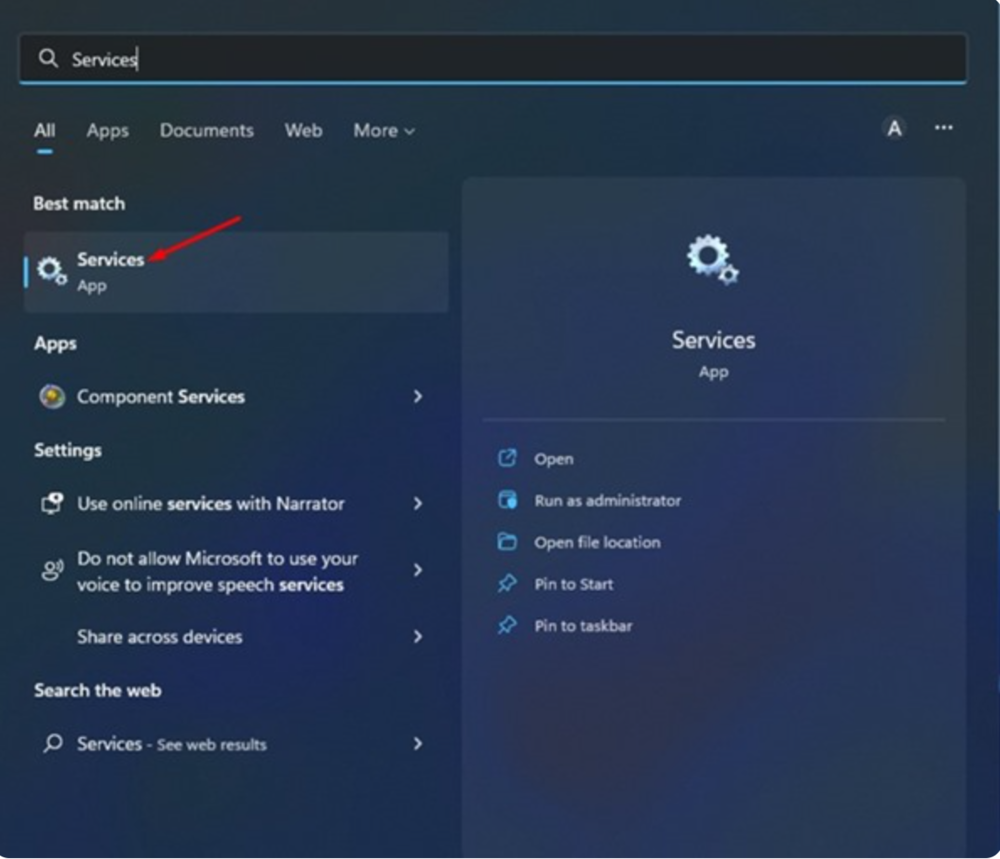
- Dasturda sarvces toping va sichqonchaning o'ng tugmachasini bosing sysmain. Sichqonchaning o'ng tugmasi bilan ochilgan menyuda tanlang Xususiyatlari.
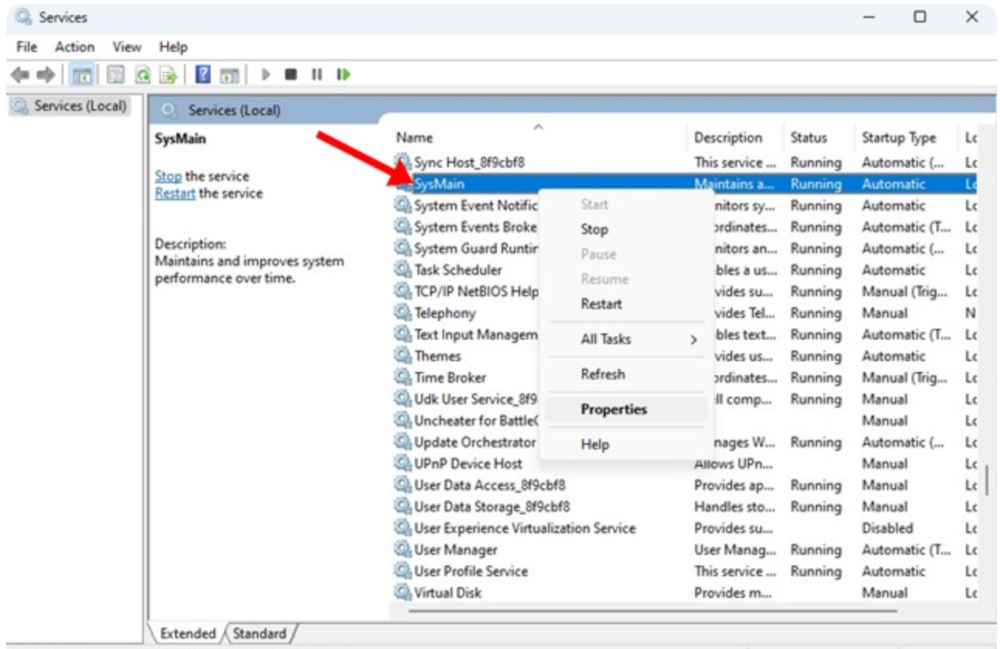
- Keyin xususiyatlarda sysmain tugmasini bosing To'xta xizmat holati ostida.
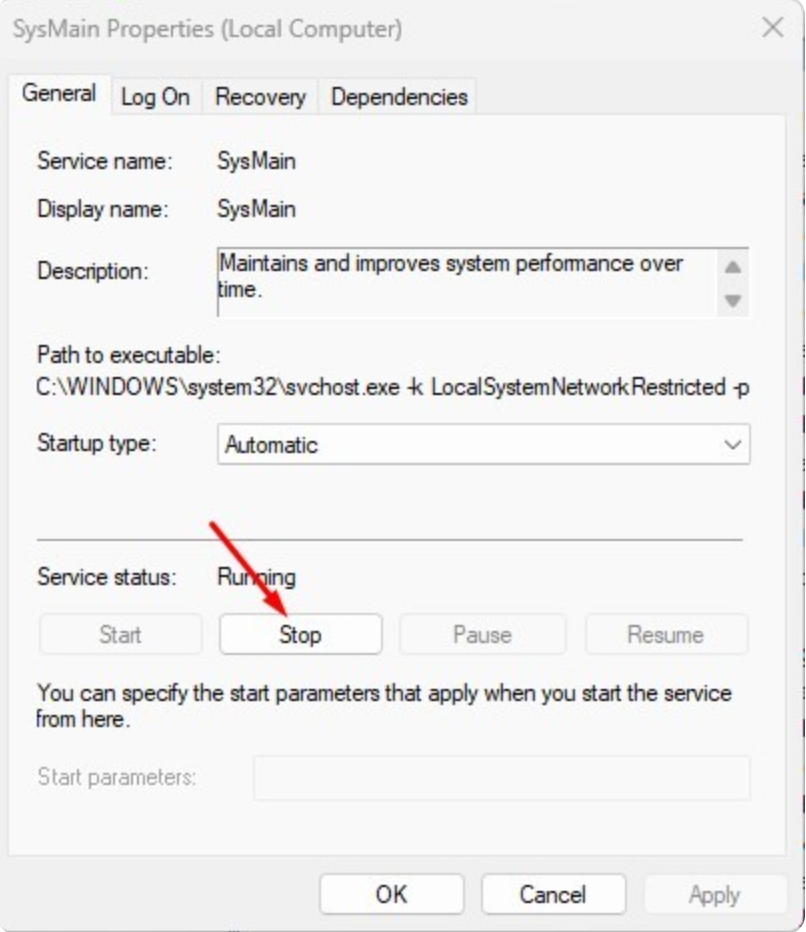
- Element yonidagi ochiladigan menyuni oching Ishga tushirish turi va tanlang nogironlar.
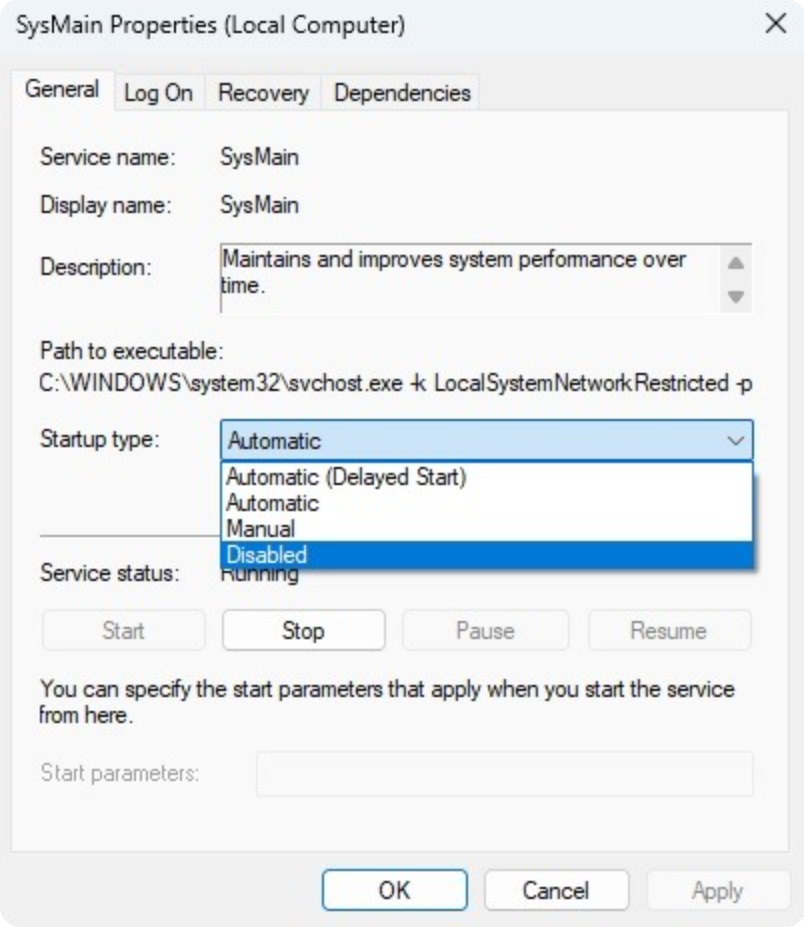
- bosing Murojaat qiling, va OK.
Ana xolos! Bu Windows 10/11 da Supefetch yoki SysMainni o'chirib qo'yadi. O'zgarishlar kuchga kirishi uchun kompyuteringizni qayta ishga tushirganingizga ishonch hosil qiling.
Shuningdek o'qing:
- iPhone va iPad-da FaceTime-da portret rejimidan qanday foydalanish kerak
- Boosteroid bulut xizmati: u bilan maksimal darajada qanday o'ynash mumkin?
2-usul: Windows 11 da Superfetch-ni ro'yxatga olish kitobi orqali o'chirib qo'ying
Windows 10/11 kompyuteringizda Superfetch yoki SysMainni o'chirish uchun Ro'yxatga olish kitobi muharriridan foydalanishingiz mumkin. Siz bir necha oddiy qadamlarni bajarishingiz kerak, biz quyida sizga aytib beramiz.
- Birinchidan, Windows 11 qidiruv tizimini bosing va kiriting Roʻyxatdan oʻtish. Keyin ro'yxatdan ro'yxatga olish kitobi muharririni oching. Bundan tashqari, tugmalar to'plamidan foydalanishingiz mumkin, bu erda kombinatsiyani bosish kerak Win + R. Variantlar paneli paydo bo'ladi Bajarish, qayerga yozilishi kerak regedit va bosing kiriting.
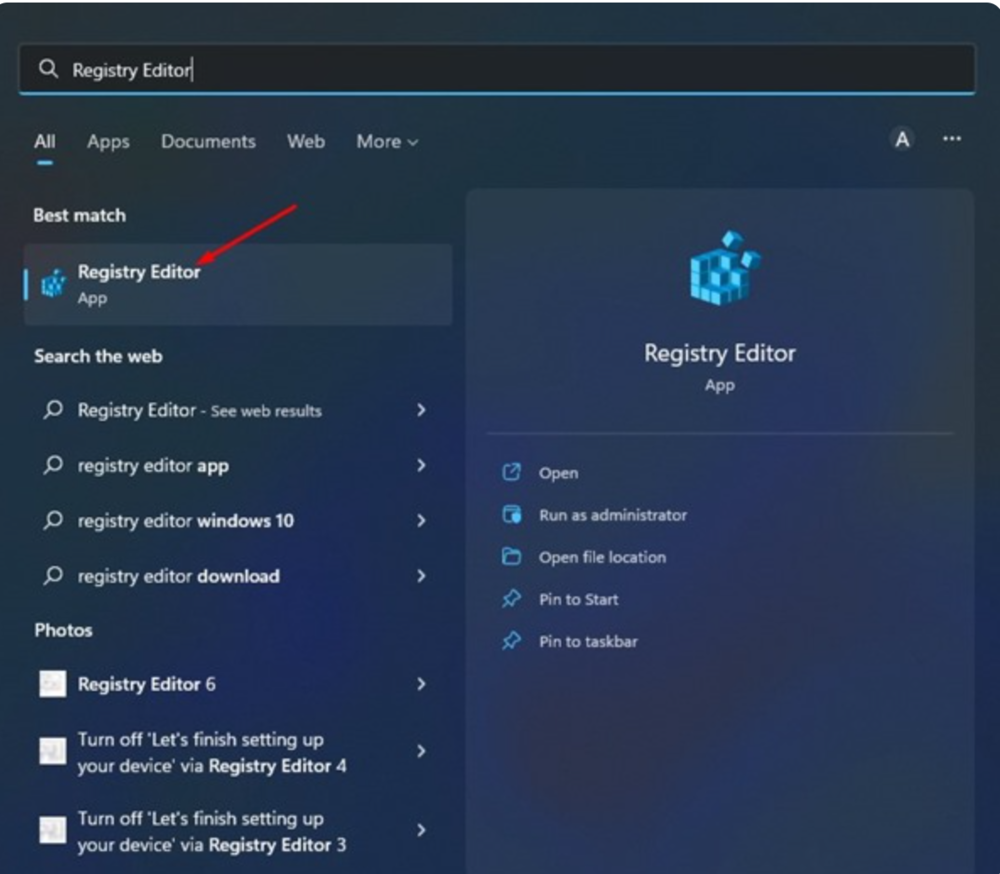
- Ro'yxatga olish kitobi muharririda quyidagi amallarni bajaring: Kompyuter\HKEY_LOCAL_MACHINE\SYSTEM\CurrentControlSet\Control\Session Manager\Memory Management\PrefetchParameters
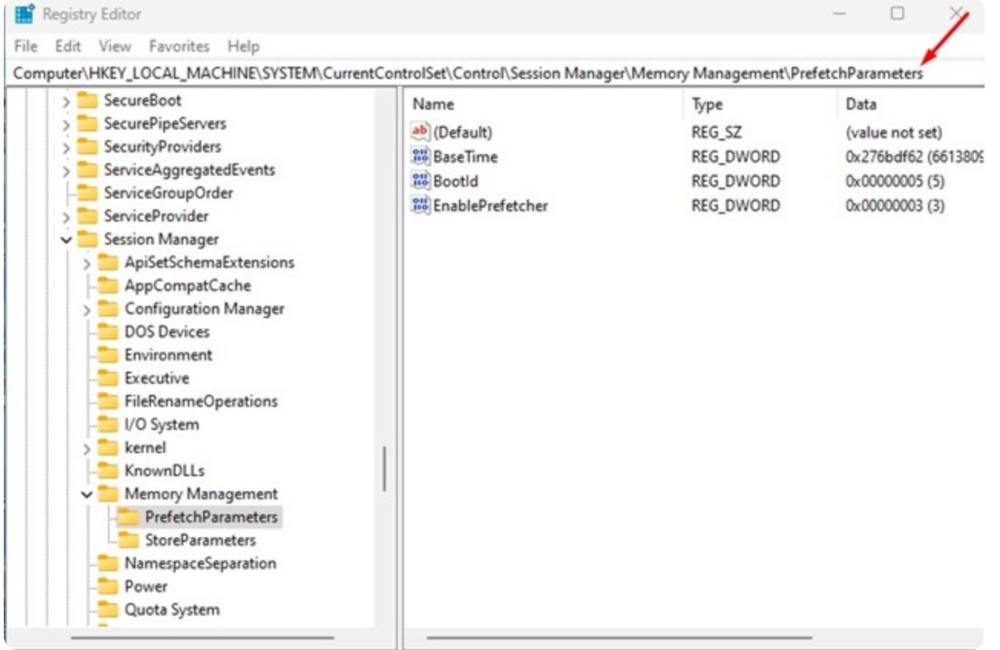
- Keyin o'ng panelda sichqonchaning o'ng tugmachasini bosing va tanlang yangi va ma'nosi DWORD (32-bit).
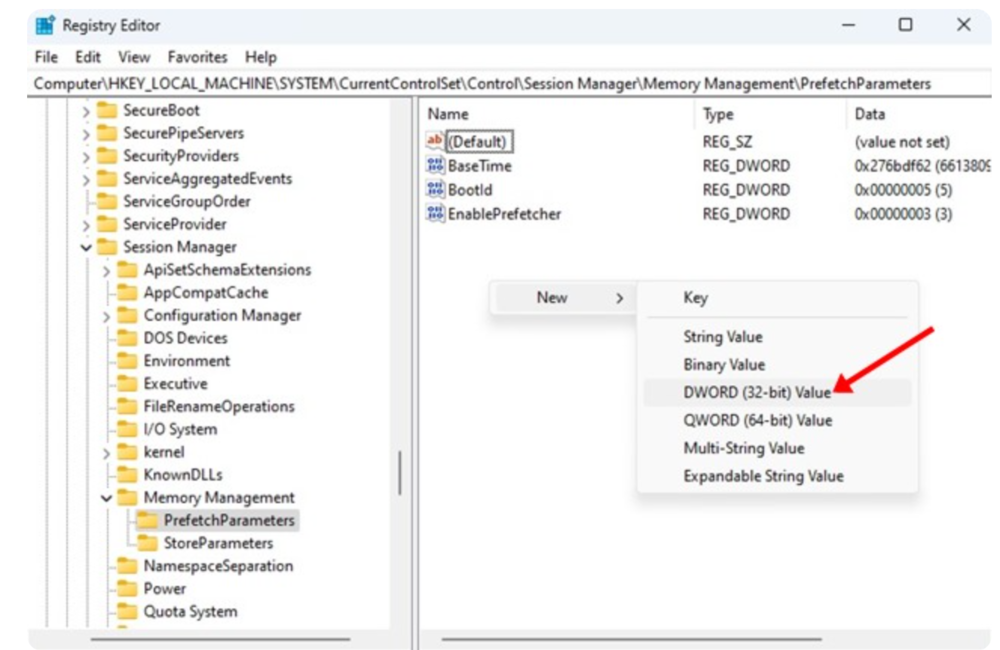
- Siz yaratgan 32 bitli DWORD kalitiga nom bering Superfetchni yoqish.
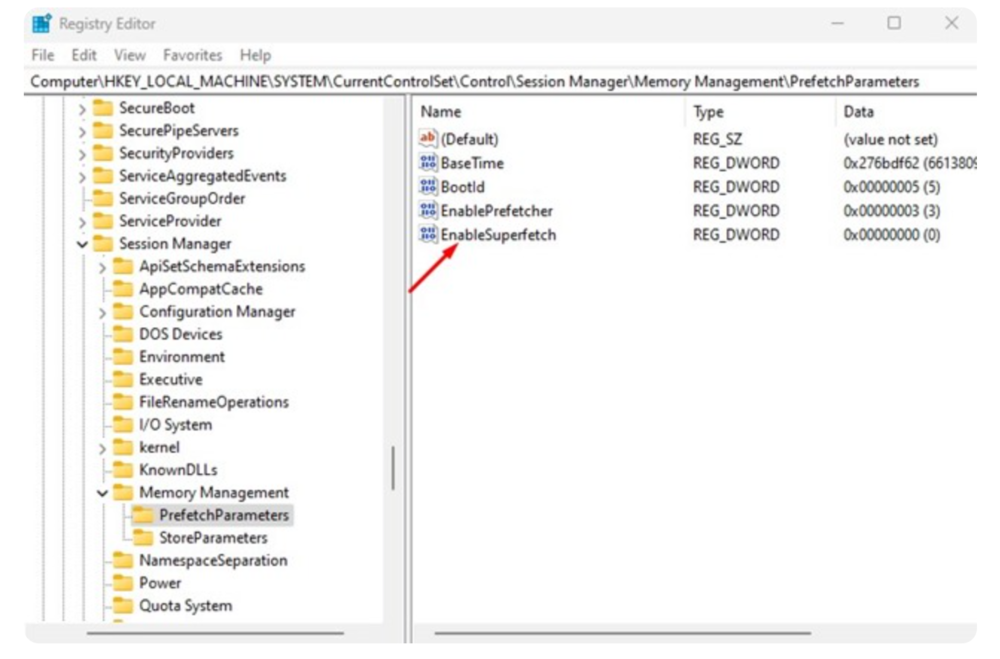
5. Tugallangach, ikki marta bosing Superfetchni yoqish va kiriting 0 dalada Qiymat ma'lumotlari.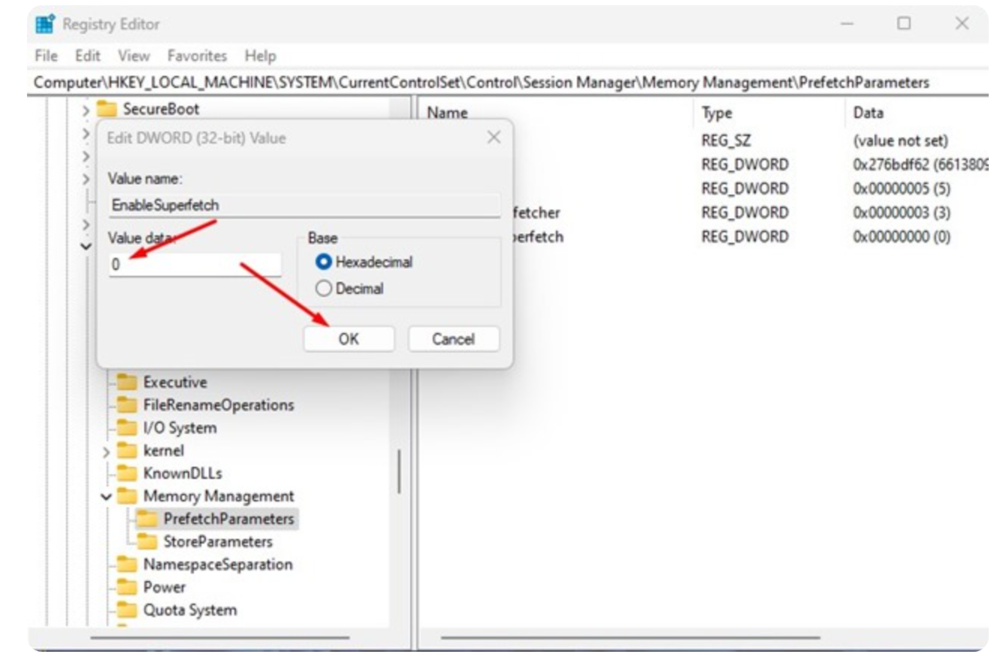
6. Tugallangach, bosing OK va ro'yxatga olish kitobi muharriridan chiqing.
Superfetch jarayoni endi o'chirib qo'yiladi, lekin o'zgarishlarni qo'llash uchun avval Windows 10/11 kompyuteringizni qayta ishga tushirishingiz kerak.
Shuningdek o'qing:
- Ukraina g'alabasining quroli: Iris-T SLM - Germaniyadan zamonaviy havo mudofaa tizimi
- TWS minigarnituralarini ko'rib chiqish HUAWEI FreeBuds Pro 2: Birinchi teginishda sevgi
3-usul: Windows 11-da SysMain-ni buyruq satri orqali o'chirib qo'ying
SysMain-ni o'chirish uchun Windows 11 buyruq qatori vositasidan ham foydalanishingiz mumkin. Siz quyida keltirilgan bir necha oddiy qadamlarni bajarishingiz kerak.
- bosing Windows 11 qidiruv va kiriting Buyruqlar qatori. Lekin eng oson yo'li - tugmani o'ng tugmasini bosish start va tanlang Buyruqlar qatori yoki Terminar, lekin huquqni beradigan kishi Administrator nomidan ishga tushiring.
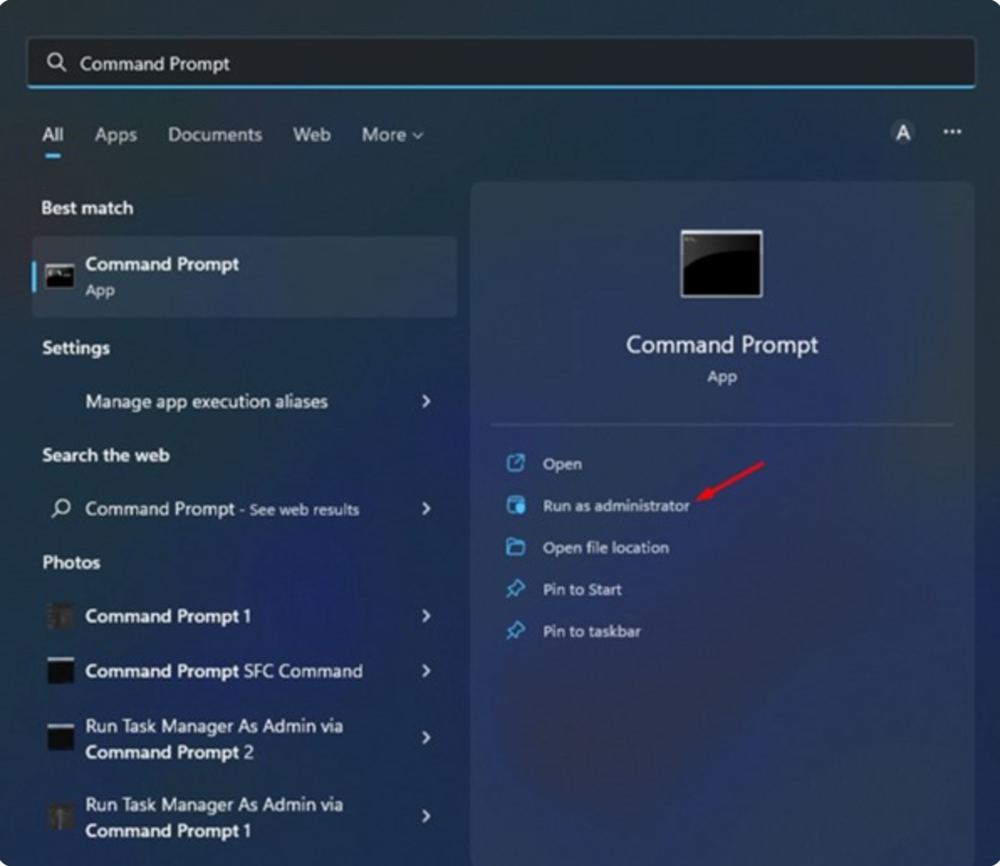
- Buyruqning satriga quyidagi buyruqni qo'ying va bosing kiriting:
sc stop "SysMain" va sc konfiguratsiyasi "SysMain" start=o'chirilgan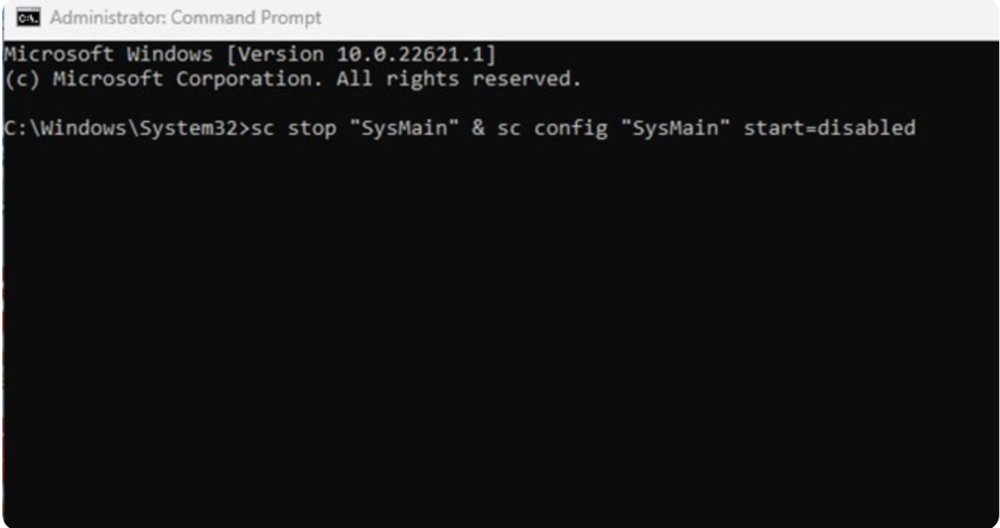
Bu Windows 10/11 kompyuteringizda SuperFetch yoki SysMain jarayonini to'xtatish uchun etarli.
Windows 11 da Superfetchni o'chirib qo'yishim kerakmi?
Muhim! Agar siz hali ham Windows 11 kompyuteringizda yuqori protsessordan foydalanish muammolariga duch kelsangiz, boshqa muammolarni hal qilishingiz kerak bo'lishi mumkin. Agar sizda yuqori darajadagi kompyuteringiz bo'lsa, ushbu xususiyatni yoqsangiz yaxshi bo'ladi, chunki u ilovani yuklash vaqtini yaxshilaydi. Ammo, agar siz uni ishlatishda muammolarga duch kelsangiz, ushbu uchta usuldan birini ishlatib, xususiyatni butunlay o'chirib qo'yishingiz mumkin.
Hozirgacha siz Windows 11 da Superfetchni o'chirishning barcha usullarini bilasiz. Va agar kompyuteringiz sekin ishlayotgan bo'lsa, bu ish faoliyatini yaxshilashga yordam beradi. Agar sizga Windows 10/11 da Superfetch yoki SysMain-ni o'chirish bo'yicha ko'proq yordam kerak bo'lsa, izohlarda bizga xabar bering.
Shuningdek o'qing:
- "Neptun" "Moskva" kreyserini urdi: bu kemaga qarshi qanotli raketalar haqida hamma narsa
- F-15 Eagle va F-16 Fighting Falconni taqqoslash: qiruvchilarning ijobiy va salbiy tomonlari
Shuni ham yodda tutingki, agar siz Ukrainaga rus bosqinchilariga qarshi kurashda yordam berishni istasangiz, buni qilishning eng yaxshi usuli - Ukraina Qurolli Kuchlariga Savelife yoki rasmiy sahifa orqali NBU.


